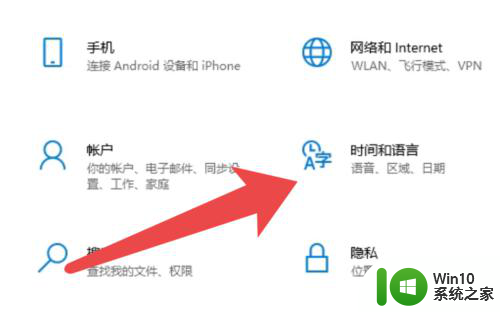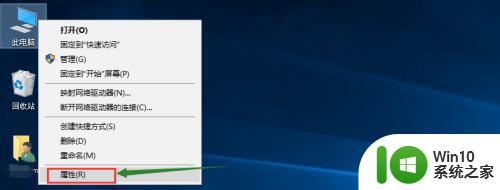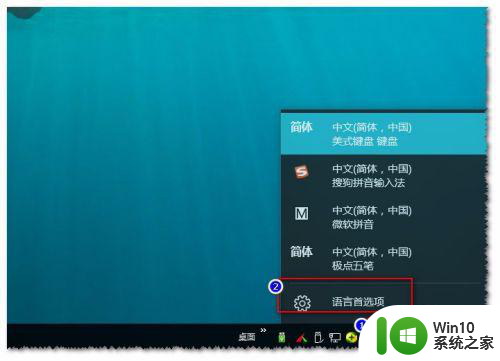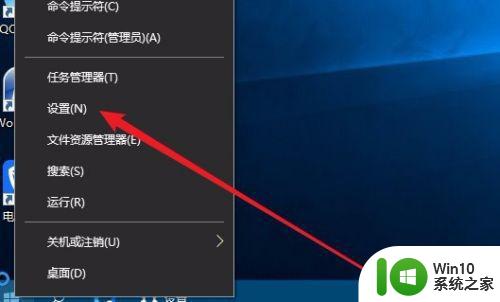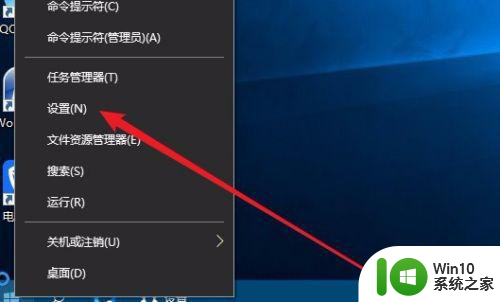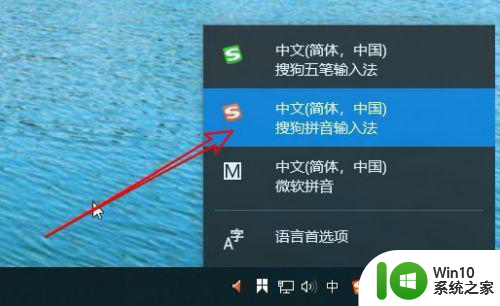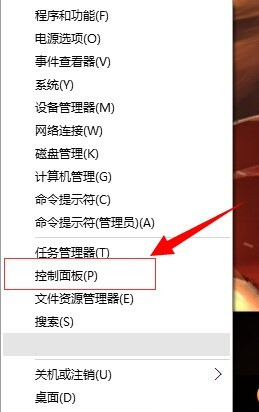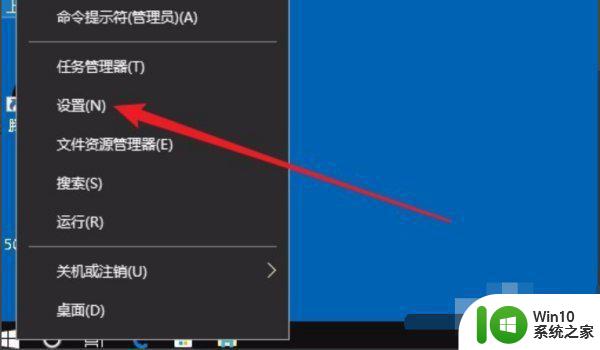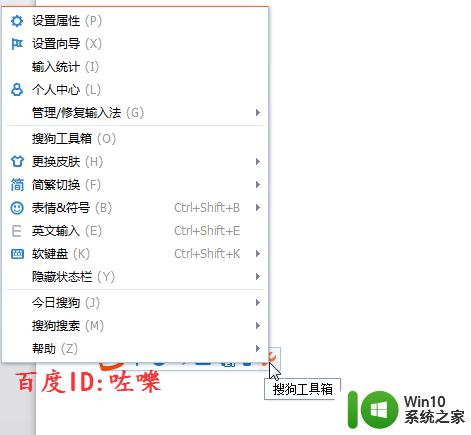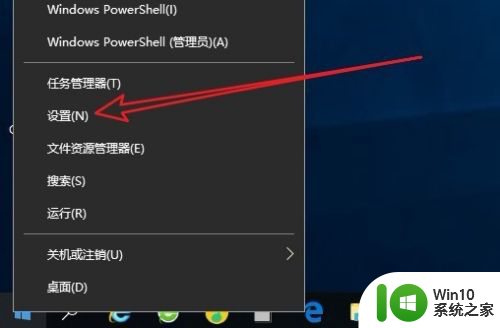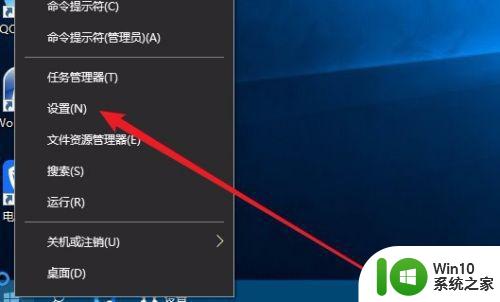w10怎样把五笔输入法设为默认 默认五笔输入法怎么设置w10
更新时间:2023-02-20 15:10:13作者:jiang
在电脑上,有很多用户都是使用拼音输入法的,也会有用户是使用五笔输入法,但电脑是默认拼音输入法,每次要切换五笔就很麻烦 了,就想把五笔输入法设置成默认的,那么默认五笔输入法怎么设置w10呢,下面想不给大家分享win10设置默认五笔输入法的方法。
解决方法:
1、点击任务栏上的输入法图标。
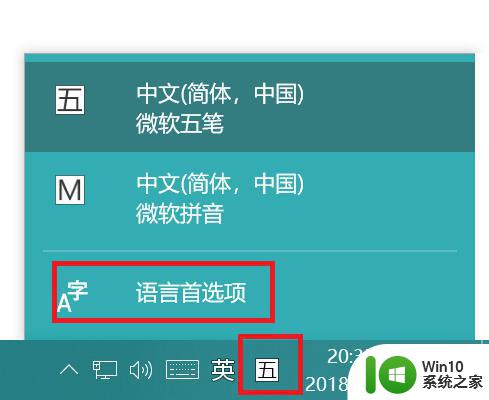
2、语言首选项——高级键盘设置。
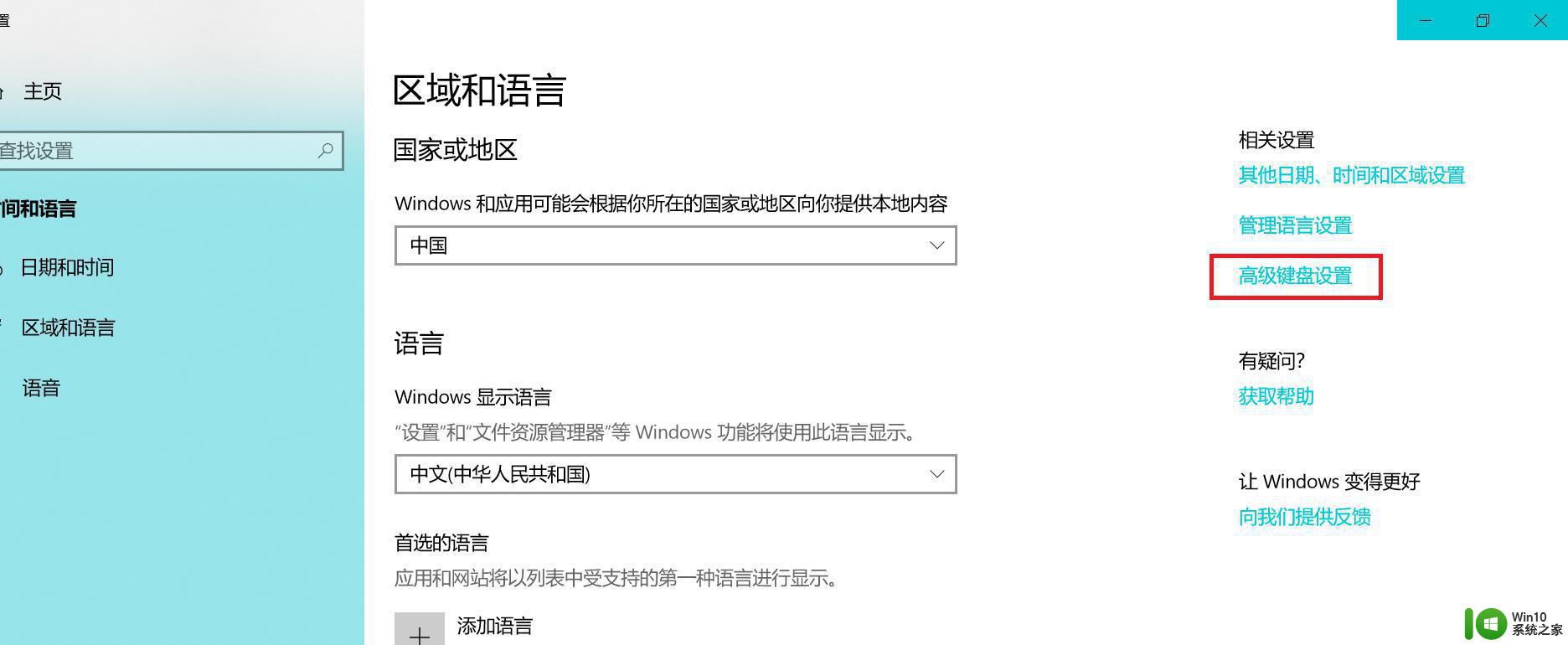
3、设置为 五笔 。
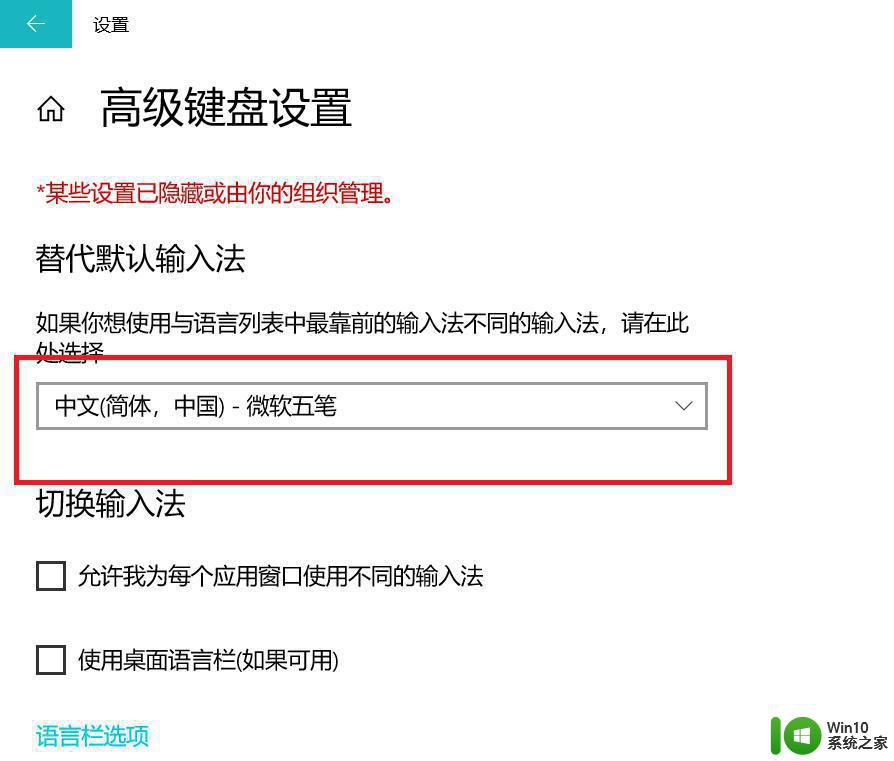
以上就是win10设置默认五笔输入法的方法,有想把五笔设置成默认输入法的,可以按上面的方法来进行设置。